迅捷音频转换器是一款多功能的音频软件,包括音频剪切、音频提取、音频转换、音频合并等功能,对于不同的输出格式由不同的音频设置,支持绝大多数的音频格式,软件功能丰富,可批量操作,是您处理音频文件的首选,推荐有需要的朋友下载!
软件功能
音频剪切
手动分割 | 平均分割 | 时间分割
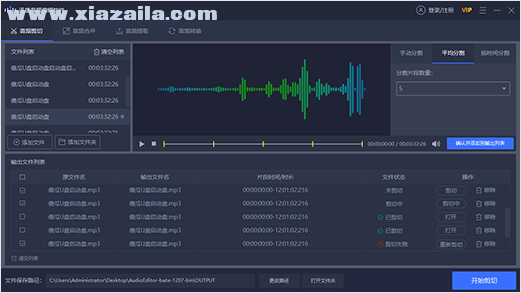
音频提取
提取片段 | 整段提取
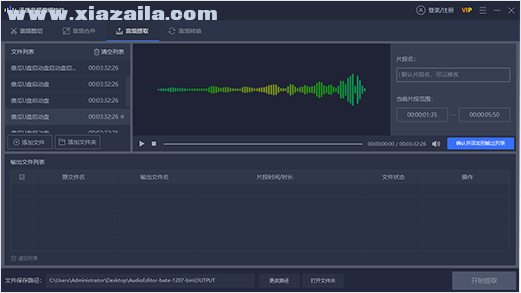
音频转换
支持自定义参数,音频格式互相转换
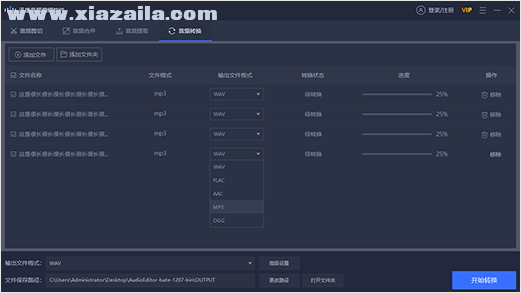
音频合并
直接合并 | 剪切后选择片段合并
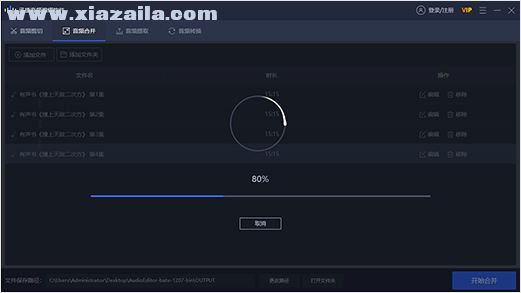
迅捷音频转换器使用教程
音频转换
这是一个能转换音频格式的功能,通过这个功能将音频转换成各种自己想要的格式。我们只需要添加想要转换格式的音频文件后,选择转换设置后选择想要转换的格式,然后点击转换就可以了。
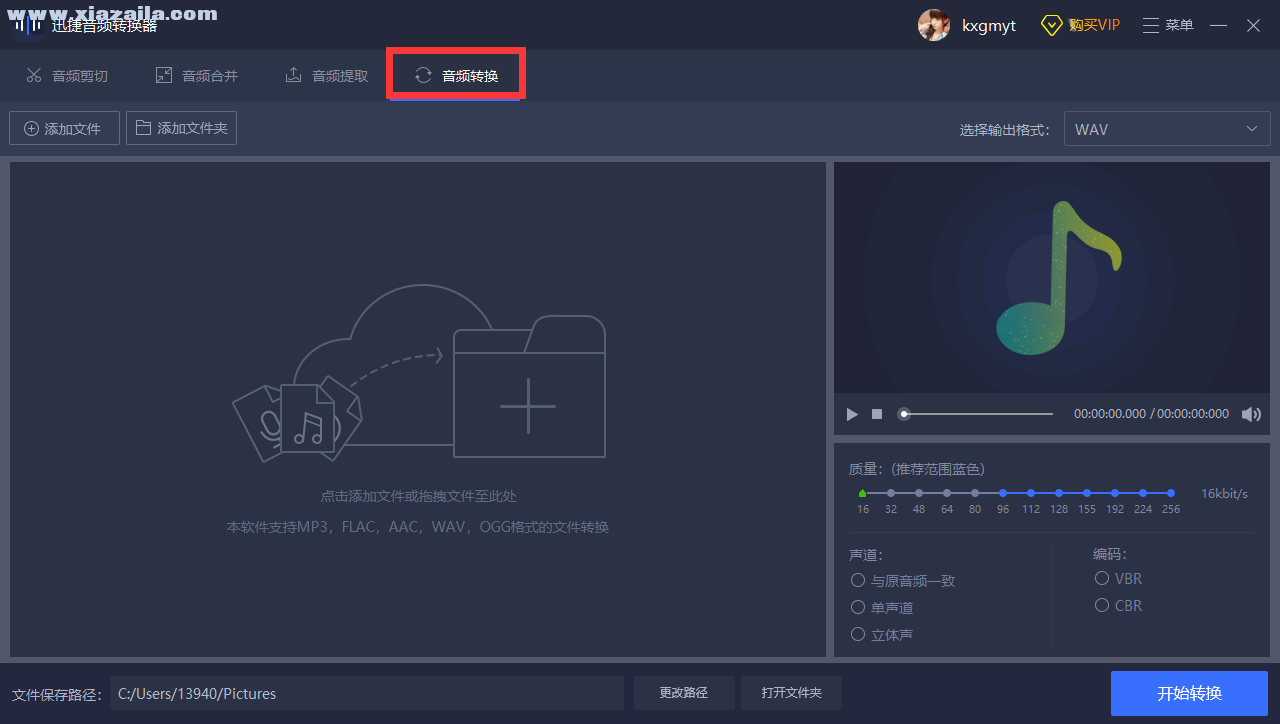
1 添加文件
打开【迅捷音频转换器】后,我们点击【音频转换】,然后点击【添加文件】,将需要转换的音频添加到软件中。
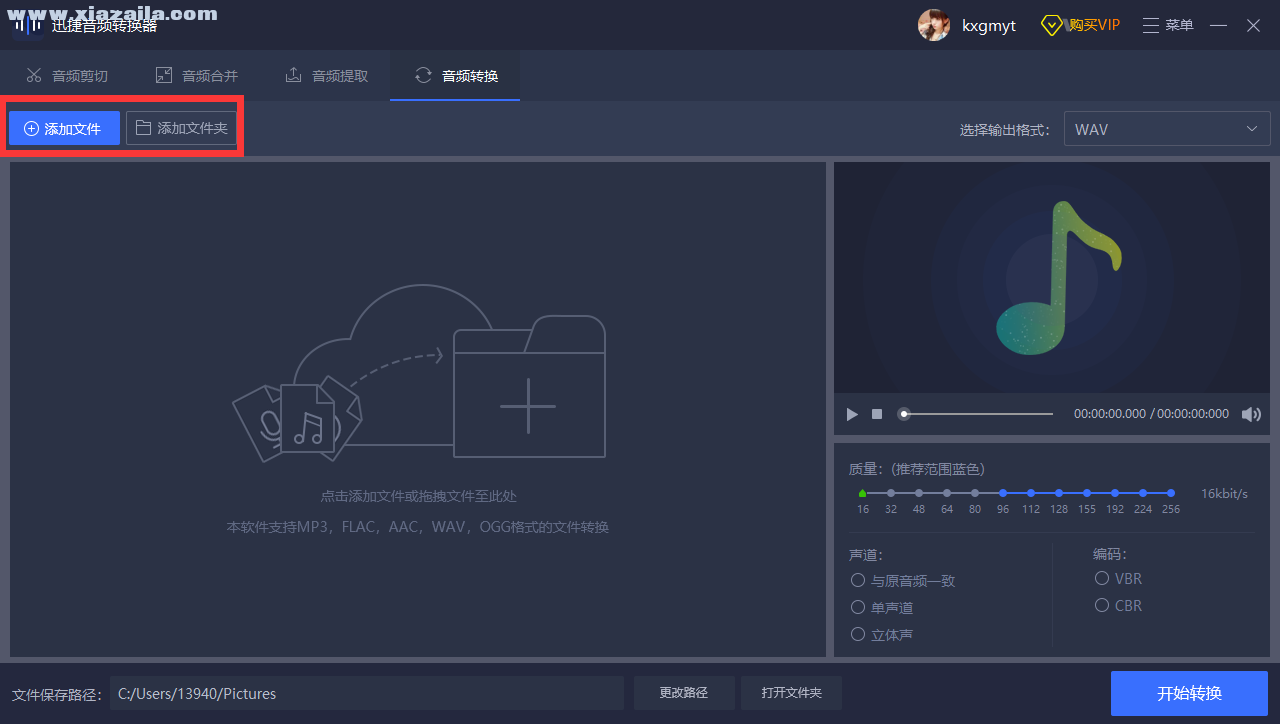
2 转换设置
当我们将音频添加到软件中后,我们可以看到在右侧有一个输出格式和编辑栏,我们可以根据自己的需要选择转换后的音乐【格式】、【质量】、【声道】。
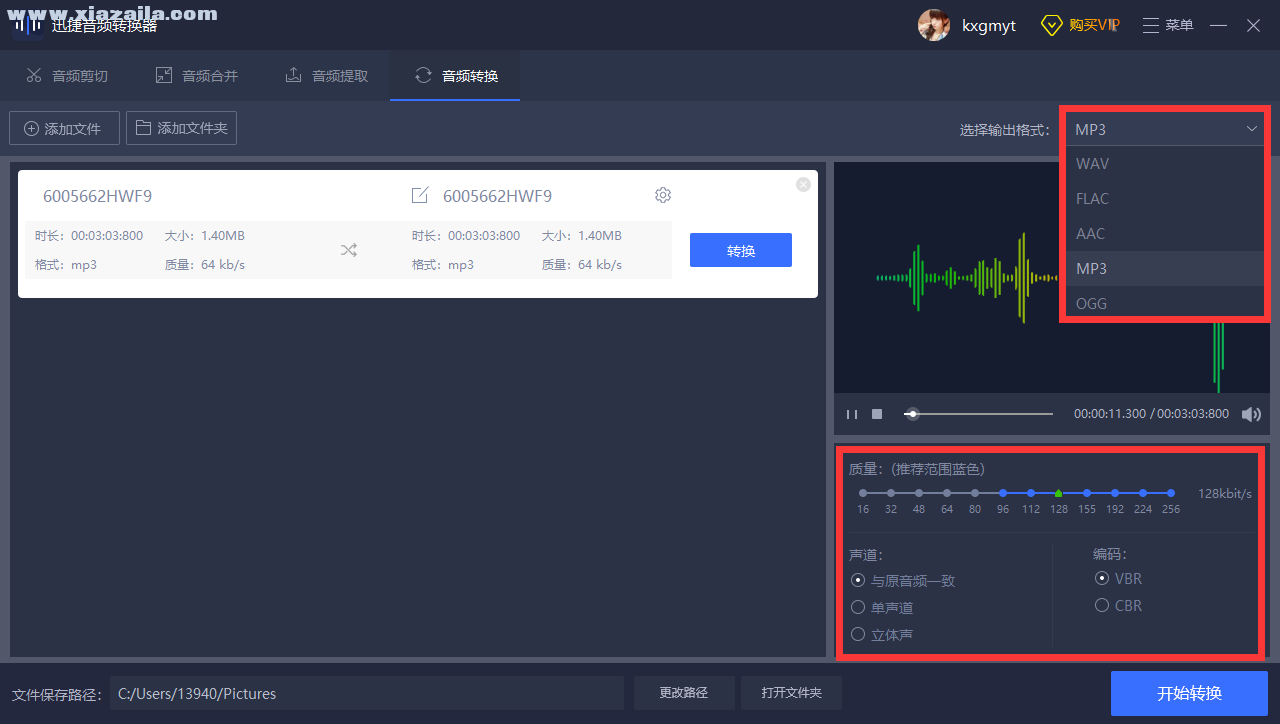
3 开始转换
将以上的音频转换准备工作完成后,我们就可以选择【文件保存路径】,自主选择文件的保存位置。选择完成后,点击【开始转换】就可以了。
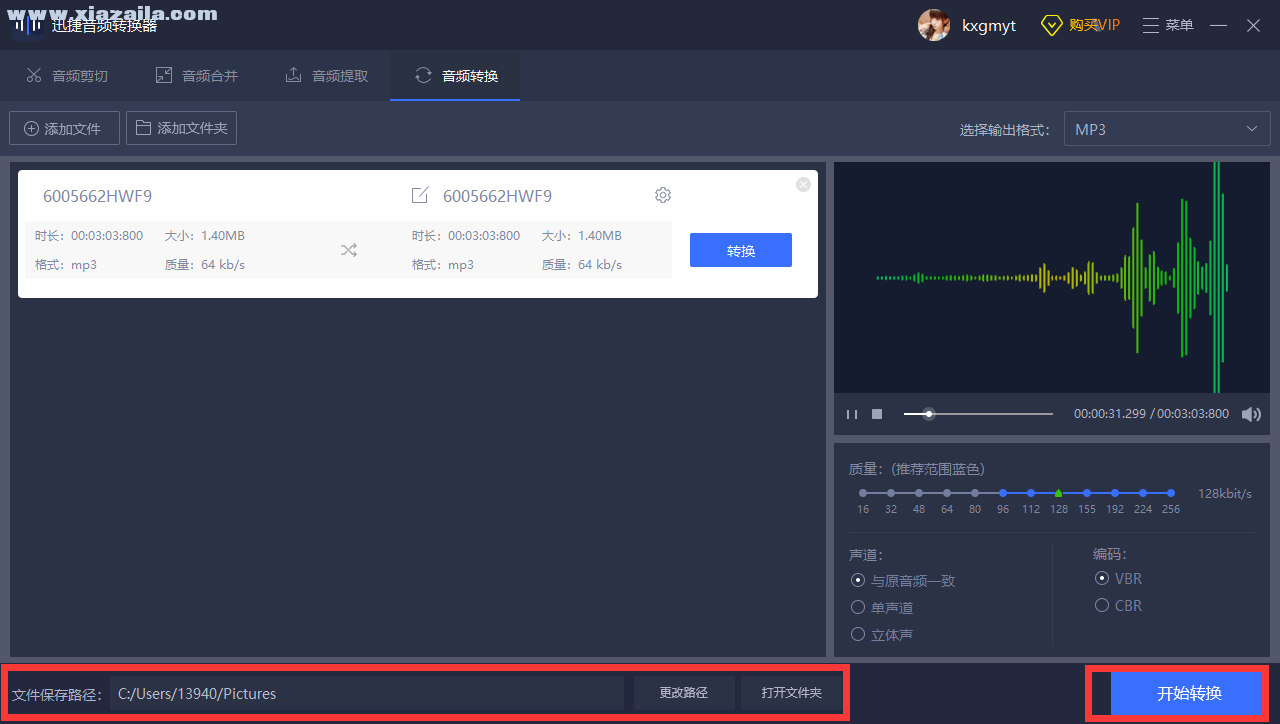
音频合并
这是一个能将几个音频进行合并的功能,只需要将需要合并的音频添加到软件中,然后根据自己的需求进行剪切、调整位置后,就可以开始音频合并了。

1 添加文件
打开【迅捷音频转换器】后,点击【音频合并】后就可以选择点击【添加文件】将需要合并的音乐文件添加到软件中。

2 剪辑合并
如果有需要的小伙伴也可以在右侧的编辑栏中先进行剪辑,剪出自己想要的一段音乐,然后点击【确定】就可以了。
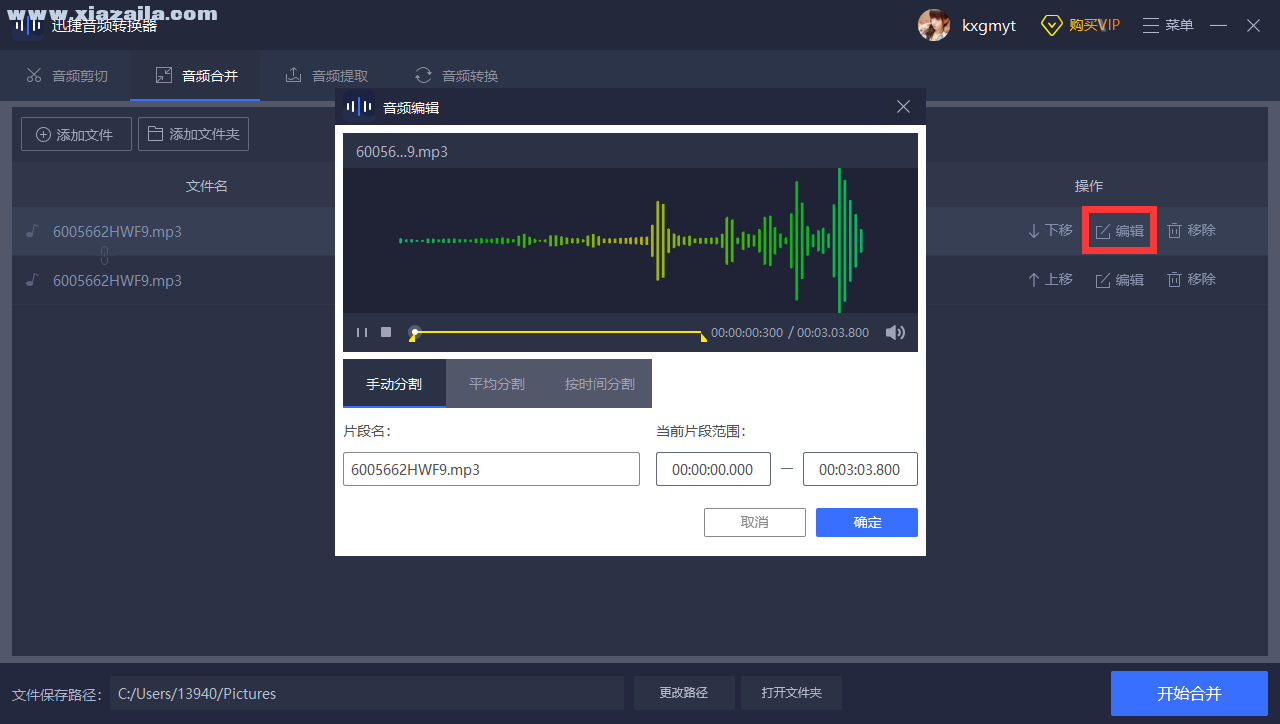
3 开始合并
在将音乐添加到软件并且完成剪辑以后,我们可以根据自己的需要调整音乐的前后位置,然后选择【文件保存路径】后点击【开始合并】即可。
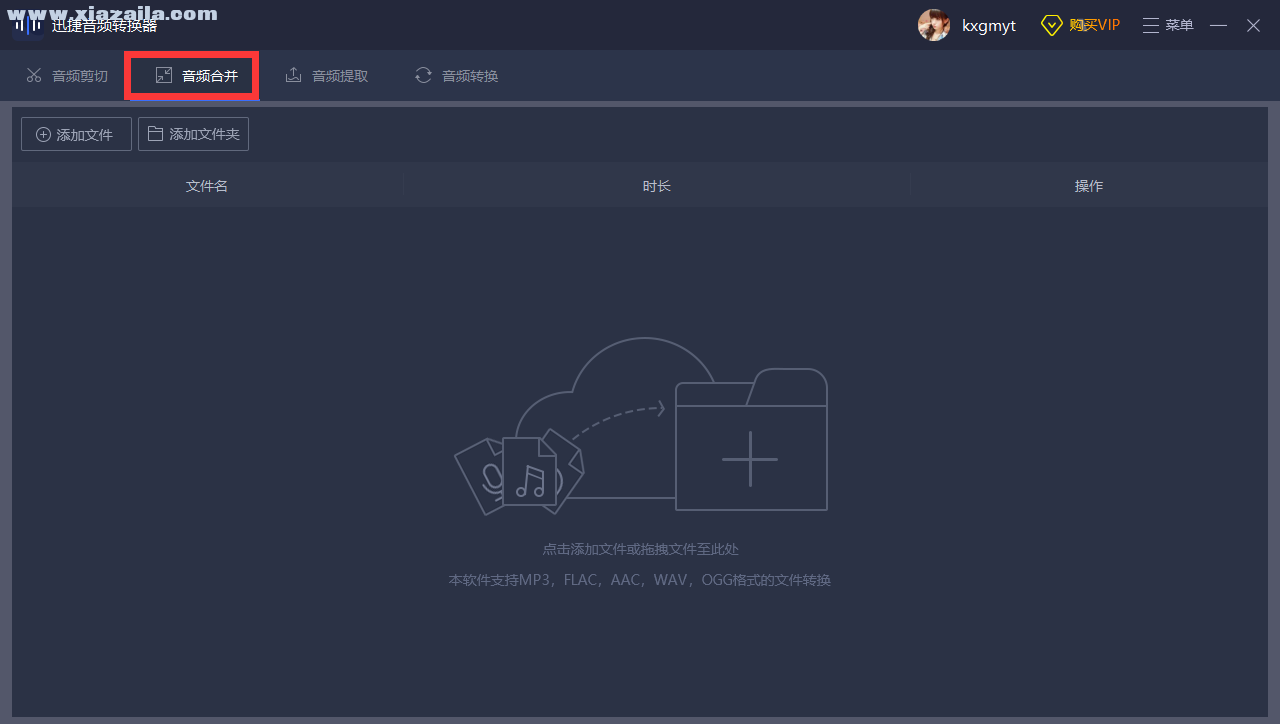
常见问题
1.音频合并后位置不一样是怎么回事?
答:可能在合并的时候没有调整音频的前后位置,导致音频合并的效果不理想。可以重新进行合并,在合并的时候调整各段音频的位置就可以了。
2.转换音频格式后倾听时耳机一边有声一边没声是怎么回事?
答:有可能在音频转换设置参数的时候在声道选项中选择了单声道。可以重新转换一次,然后选择【与原音频一致】就可以了。
3.音频提取时如何提取其中一段?
答:添加文件到软件中后,可以在右边的编辑栏中添加指针片段,根据自己的需求调整指针的位置即可。
4.怎么样更改文件保存位置?
答:在软件界面的下方有一个【文件保存路径】,点击这个功能后,我们就可以自主选择文件的保存位置。
5.如何分割音频?
答:在软件中,有三种分割的方法:时间分割、平均分割和手动分割。平均分割是将音频平均分割成两段;时间分割可在确定一个时间长度后根据这个长度将音频分割成几段;手动分割则是自己添加指针调整需要分割的音频片段。





软件评论 您的评论需要经过审核才能显示
网友评论